エックスサーバーにPuTTYでssh接続するための手順です。
秘密鍵の変換が必要で一手間かかります。
1) エックスサーバーのサーバーパネルへログインし、「SSH設定」をクリックします。
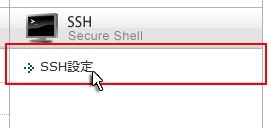
2) SSH設定画面が表示されるので「ONにする」ボタンをクリックする。
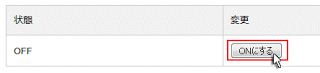
3) 再度「SSH設定」をクリックし、「状態」がONになっていることを確認。
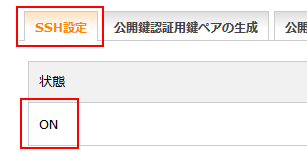
4) 「SSH設定」から「公開鍵認証用鍵ペアの生成」へ進みます。
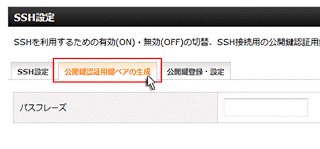
5) 公開鍵認証設定画面が表示されたら「パスフレーズ」の入力を行い、
「公開鍵認証用の鍵ペア生成(確認)」ボタンをクリック。
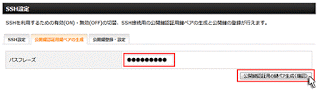
6) 確認画面が表示されるので「公開鍵認証用の鍵ペア生成(確定)」ボタンをクリック。
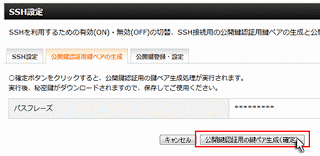
7) 「公開鍵認証用の鍵ペア生成処理を実行しました」画面が表示され、
自動的に秘密鍵のダウンロードが始まるので、PC上の任意の場所に保存。
(ファイル名:[サーバーID].key)
8) PuTTYではOpenSSHの秘密鍵をそのまま使えないため、
PuTTYで利用できるように変換する。
まず、PuTTYの本体がインストールされている場所を確認。
puttygen.exe (PuTTY Key Generator)があるので起動する。
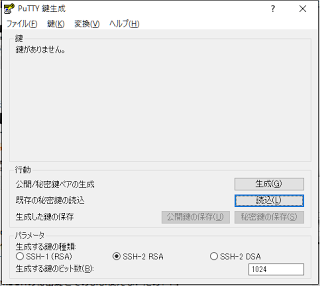
9) 「読込」ボタンを押すとファイル選択ダイアログが表示される。
ファイルの種類を「全てのファイル」にして、7)で作成した
秘密鍵ファイル「[サーバーID].key」を選択。
10) パスフレーズを聞かれるため、5)で入力したパスフレーズを入力。
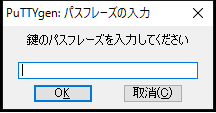
11) 8)の画面下部の「生成する鍵の種類」を「SSH-2 RSA」にする
※選択されているのを確認
12) 8)の画面にある 「秘密鍵の保存」ボタンを押して適当な場所へ秘密鍵を保存。
※PuTTY用の秘密鍵は .ppk という拡張子になる
13) PuTTYを起動し、接続設定画面の左カテゴリで
「接続」→「SSH」→「認証」を選択
14) 「認証のためのプライベートキーファイル」の参照ボタンをクリックし、 12)で
作成した.ppkファイルを選択。
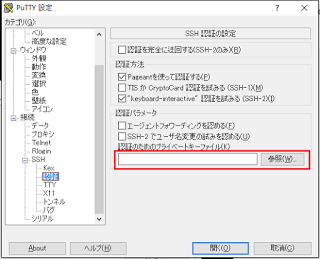
※ポート番号等の変更は必要
接続情報はエックスサーバー公式に記載があるように下記の通り
| サーバー(ホスト名) | サーバーID.xsrv.jp(お客様の初期ドメイン) 例:xsample.xsrv.jp |
|---|---|
| ユーザー名 | サーバーID 例:xsample |
| 認証方式 | 公開鍵認証 ※パスワード認証は利用できません。 |
| 接続ポート | 10022 |
PuTTYの秘密鍵変換の際に下記エラーが出る場合
「ciphers other than DES-EDE3-CBC not supported」
「puttygen.exe」が古いため、最新版を別途ダウンロードして試してください。
https://www.chiark.greenend.org.uk/~sgtatham/putty/latest.html
※生成する鍵の種類に「SSH-2 RSA」はないため、「RSA」を選択。
※RSA鍵を使う場合は、PuTTY 0.75 以降のバージョンを使わないとログインできないので、PuTTY本体のバージョンも確認してください。
ssh接続で下記のようなエラーが出る場合
「Disconnected: No supported authentication methods available」
※RSA鍵を使う場合は、PuTTY 0.75 以降のバージョンを使わないとログインできないので、PuTTY本体のバージョンも確認してください。
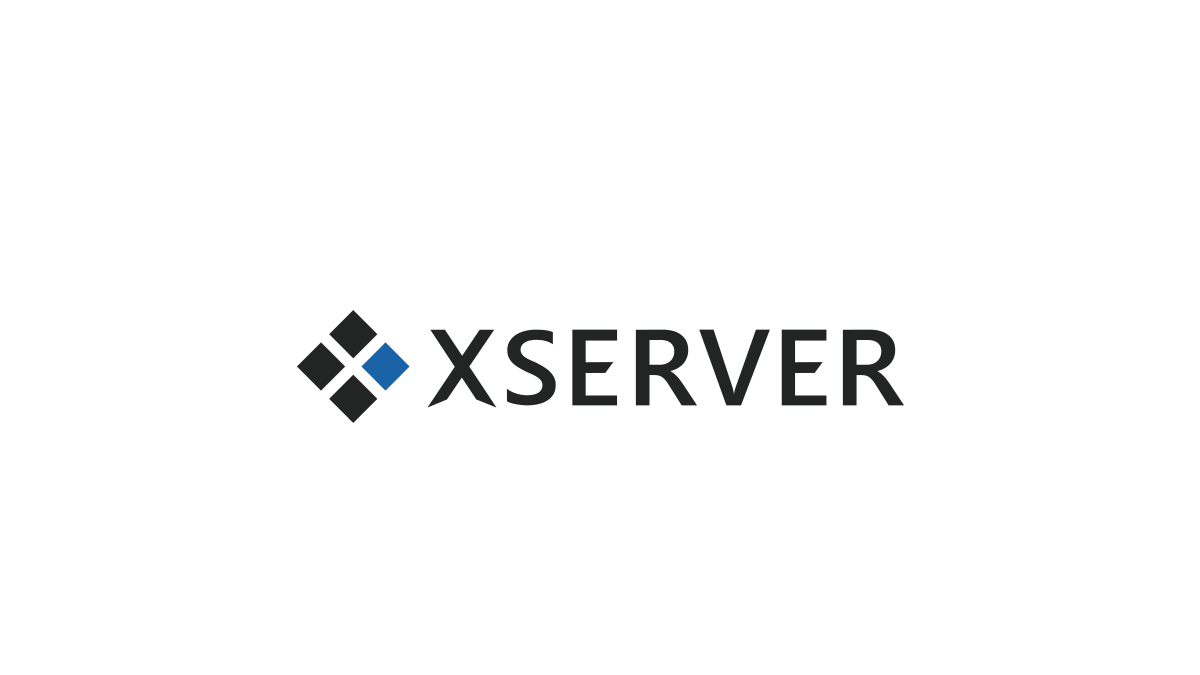

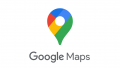
コメント